Windows10绕过TPM升级Windows11
- 利用 Aveyo 开源工具 Universal MediaCreationTool(Github),不过我们这里仅需要其中跳过 TPM 检查的脚本。
- 找到“Skip_TPM_Check_on_Dynamic_Update.cmd”
- 仅选择并复制该文件的所有代码。
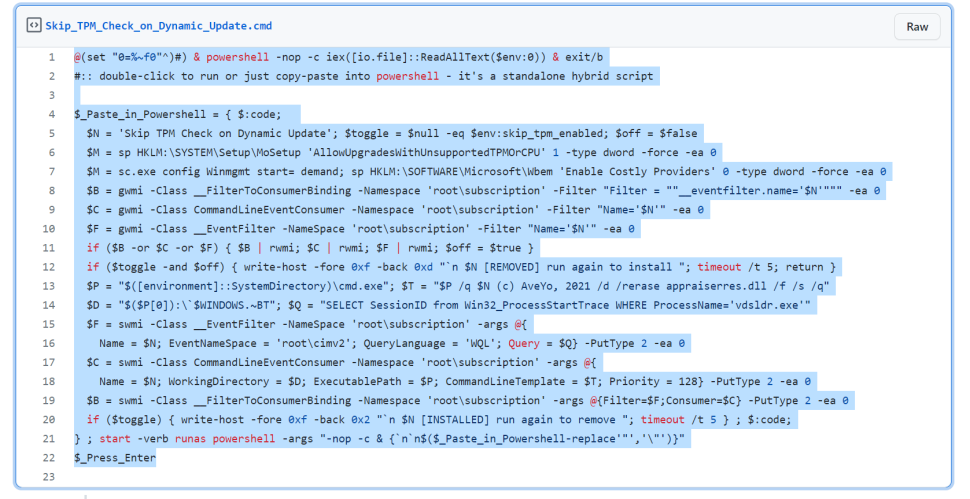
- 打开记事本,并把代码粘贴到其中。
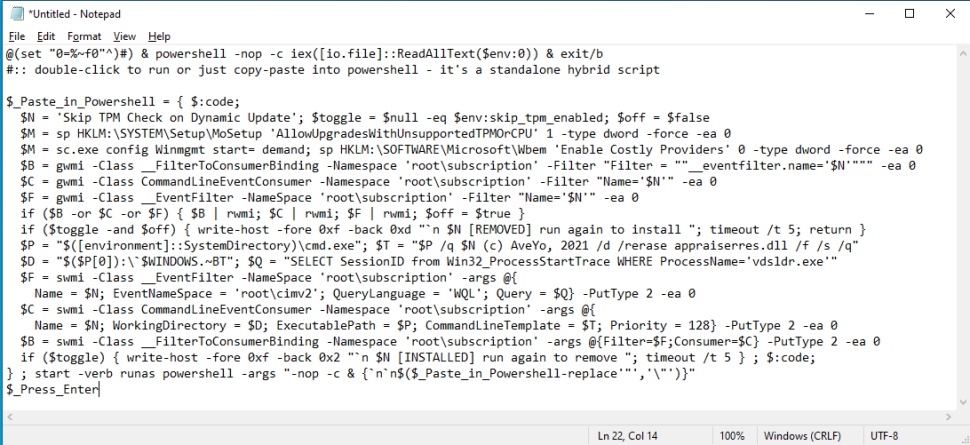
微软 Win11 正式版即将到来,一个小工具帮你绕过 TPM 升级要求
- 将文件以后缀名 .cmd 为格式保存。
微软 Win11 正式版即将到来,一个小工具帮你绕过 TPM 升级要求
- 双击并运行该脚本。
- 当询问是否允许 Windows PowerShell 对您的设备进行更改时,单击是。
然后程序会打开 PowerShell 并显示“Skip TPM Check on Dynamic Update [Installed]”。如果你之后想重新启用 TPM 检查再次运行即可。
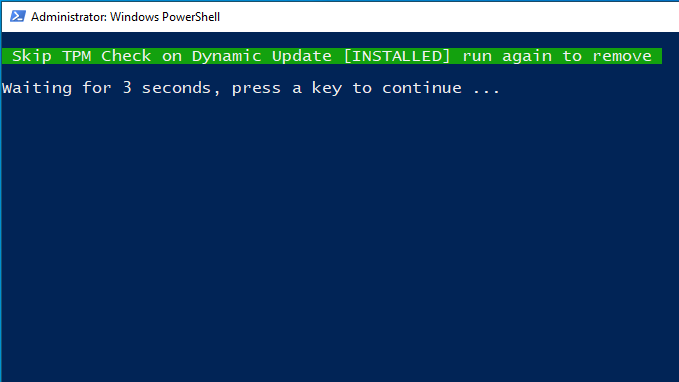
微软 Win11 正式版即将到来,一个小工具帮你绕过 TPM 升级要求
完成后,如果您现处于 Insider Program 中,Windows 将自动开始下载 Windows 11 并安装。如果您已经安装了 Windows 11 但无法接收更新,则系统会下载更新。
微软 Win11 正式版即将到来,一个小工具帮你绕过 TPM 升级要求
此外,如果您不在测试通道中,您也可以通过下载 Windows 11 的 ISO 文件、将其写入启动盘并从 Windows 10 中运行 setup.exe 文件来升级到新版操作系统。
全新安装Windows11
如果您计划进行全新安装而不是升级到 Windows 11 而且同意需要绕过 TPM,您需要将安装盘或 ISO 文件也禁用 TPM 检测。
幸运的是,刚才我们提到的 Universal MediaCreationTool 工具也有这一功能,它可以自动生成不检查 TPM 状态的 Windows 11 ISO 或启动盘。当然,相信很多小伙伴之前已经用其他方法,例如修改 ISO 镜像来达到同样的目的。
1.打开 MediaCreationTool 的 Github 页面并下载。
2.从 zip 文件中提取 MediaCreationTool.bat 并将其保存到某个位置。
3.运行 MediaCreationTool.bat。如果 Windows 提醒该文件具有潜在危险,则还需要点击“仍然运行”。
4.选择 11 作为 MCT 版本。
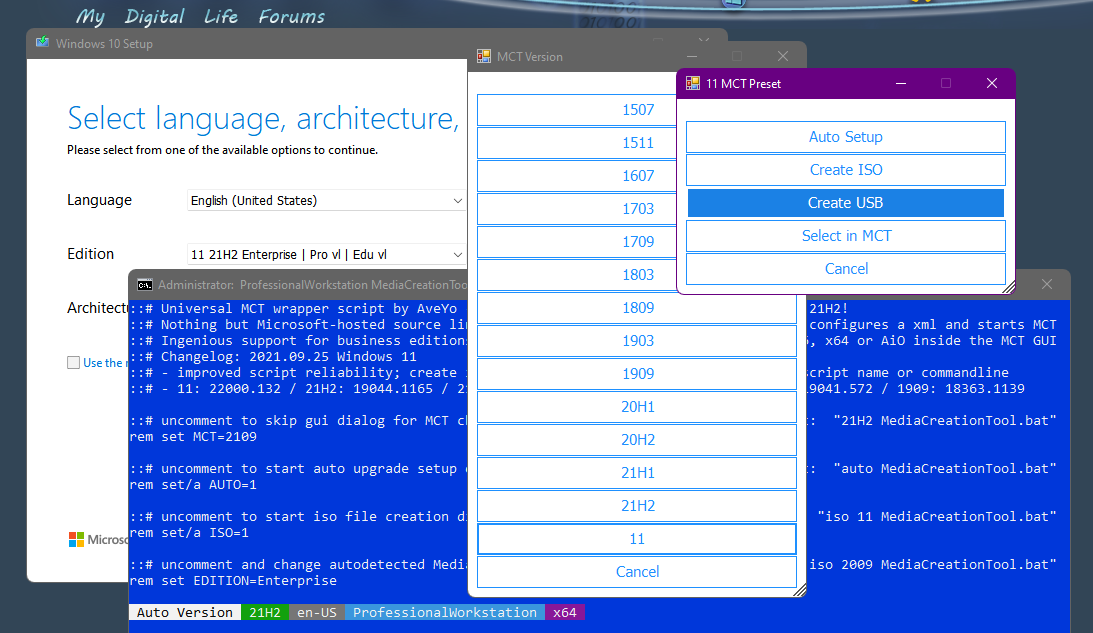
5.选择“创建 USB”或“创建 ISO”。如果您在虚拟机上安装,则需要 ISO 文件。
6.当 Windows 询问是否允许 Power Shell 打开应用程序时,选择“是”。Windows MCT 工具将自行启动。当然,这里的标题栏依然是显示“Windows 10”,但只是需要借用 Win10 MCT 工具罢了。
7.出现提示时请自行选择 USB 驱动器或 ISO 文件。
8.选择所需的 USB 驱动器或 ISO 文件位置。
9.MCT 工具需要几分钟时间从微软服务器下载 Windows 11 镜像并创建 USB 启动盘或 ISO 文件。当然,该工具这里依然显示的是“正在下载 Windows 10”,但没必要因为这个怀疑自己。
10.从启动盘或 ISO 文件启动安装程序即可。现在即使您的 PC 或 VM 不支持 TPM,你应该也可以顺利安装 Windows 11。